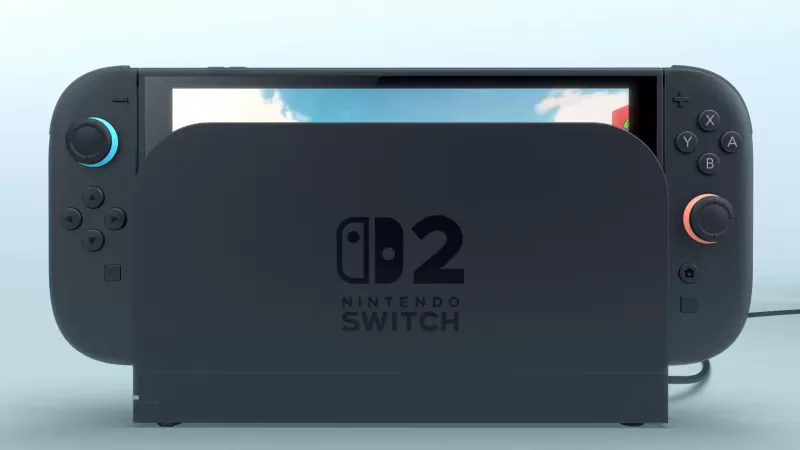Dans le monde dynamique d' Overwatch 2 , votre nom dans le jeu est plus qu'une simple étiquette - c'est le reflet de votre personnalité de jeu, de votre style et même de votre humour. Cependant, à mesure que les tendances et les préférences personnelles évoluent, vous pourriez vous retrouver à vouloir actualiser ce surnom. La bonne nouvelle? Changer votre nom dans Overwatch 2 est un processus simple, adapté à votre plate-forme de choix. Voici un guide complet pour vous aider à naviguer dans le processus de modification du nom sur PC, Xbox et PlayStation, en vous assurant de mettre à jour votre nom Battletag ou votre nom dans le jeu.
Table des matières
- Pouvez-vous changer votre nom dans Overwatch 2?
- Comment changer votre nom dans Overwatch 2
- Changer votre nick sur PC
- Modification de votre nom sur Xbox
- Changer votre nom d'utilisateur sur PlayStation
- Recommandations finales
Pouvez-vous changer votre nom dans Overwatch 2?
Oui, vous pouvez! Le processus varie légèrement en fonction de votre plate-forme de jeu, mais rassurez-vous, nous vous avons couvert d'instructions étape par étape.
Comment changer votre nom dans Overwatch 2
 Image: stormforcegaming.co.uk
Image: stormforcegaming.co.uk
Votre nom dans le jeu, visible par d'autres joueurs, est lié à votre compte Battle.net, connu sous le nom de votre Battletag.
Points clés:
- Vous pouvez changer votre Battletag gratuitement une fois.
- Chaque changement supplémentaire entraîne des frais; Aux États-Unis, c'est 10 $, mais vérifiez la boutique Battle.net pour les prix régionaux.
- Si vous êtes sur Xbox ou PlayStation avec la lecture multiplateforme activée, suivez la méthode PC.
- Si Crossplay est désactivé, modifiez votre nom via les paramètres de votre console.
Changer votre nick sur PC
Pour les joueurs PC ou ceux sur des consoles avec CrossPlay activés, voici comment mettre à jour votre nom d'utilisateur:
Visitez le site officiel Battle.net et connectez-vous.
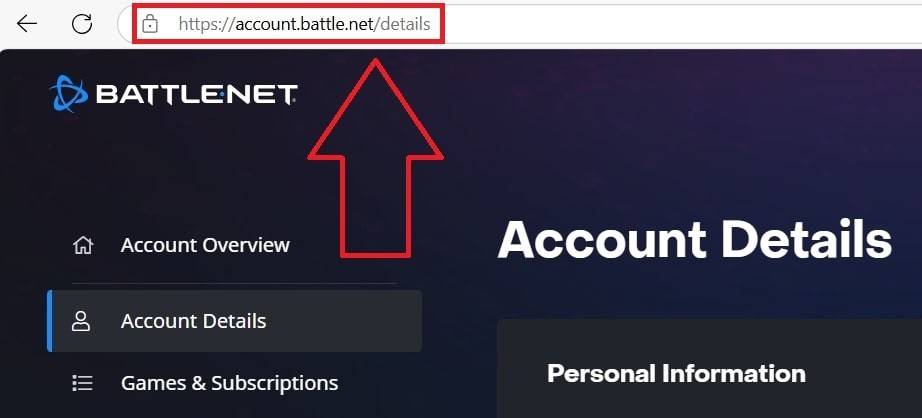 Image: esigame.com
Image: esigame.comCliquez sur votre nom d'utilisateur actuel dans le coin supérieur droit.
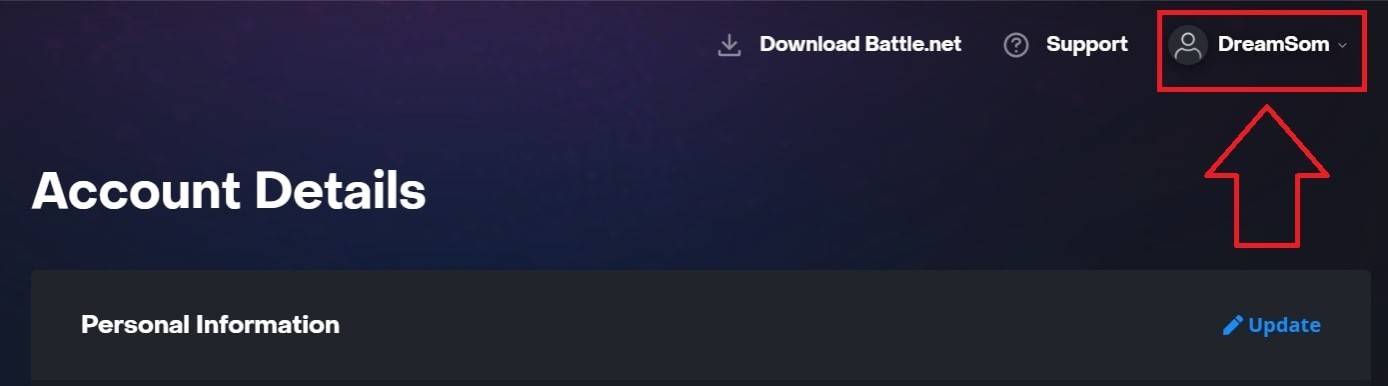 Image: esigame.com
Image: esigame.comAccédez à "Paramètres de compte" et trouvez votre section Battletag.
Cliquez sur l'icône du crayon bleu intitulé "Mise à jour".
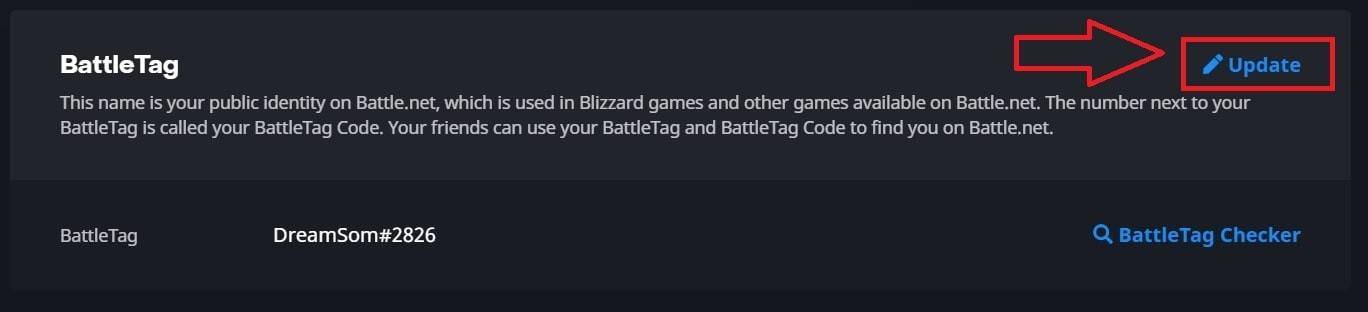 Image: esigame.com
Image: esigame.comEntrez votre nouveau nom souhaité, adhérant à la politique de dénomination de Battletag.
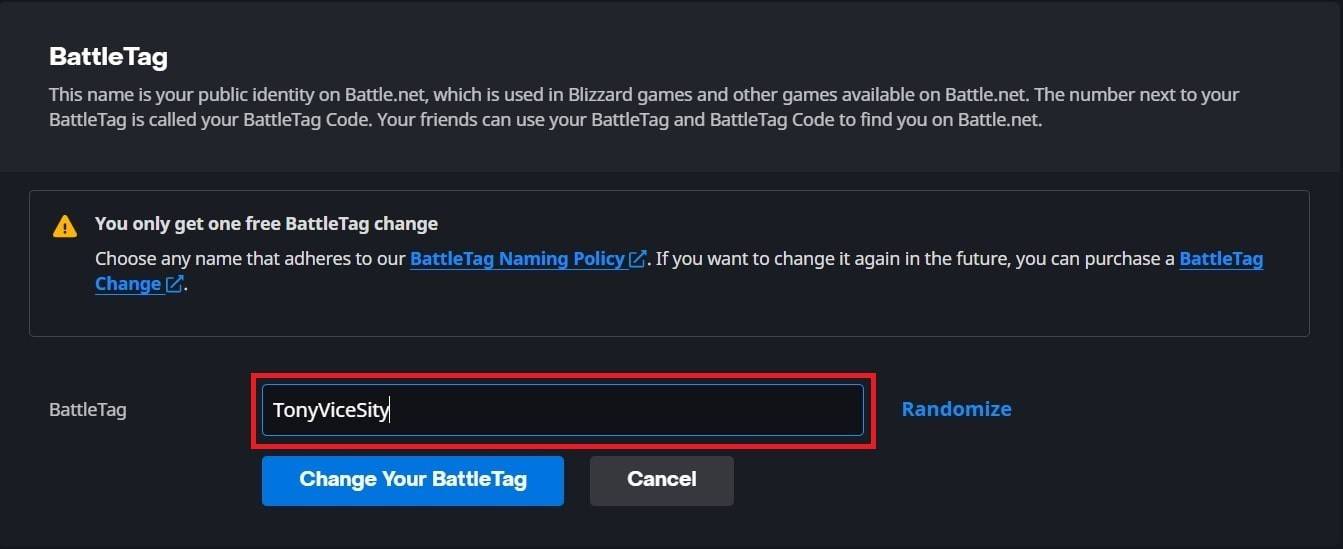 Image: esigame.com
Image: esigame.comConfirmez la modification en cliquant sur le bouton "Modifier votre Battletag".
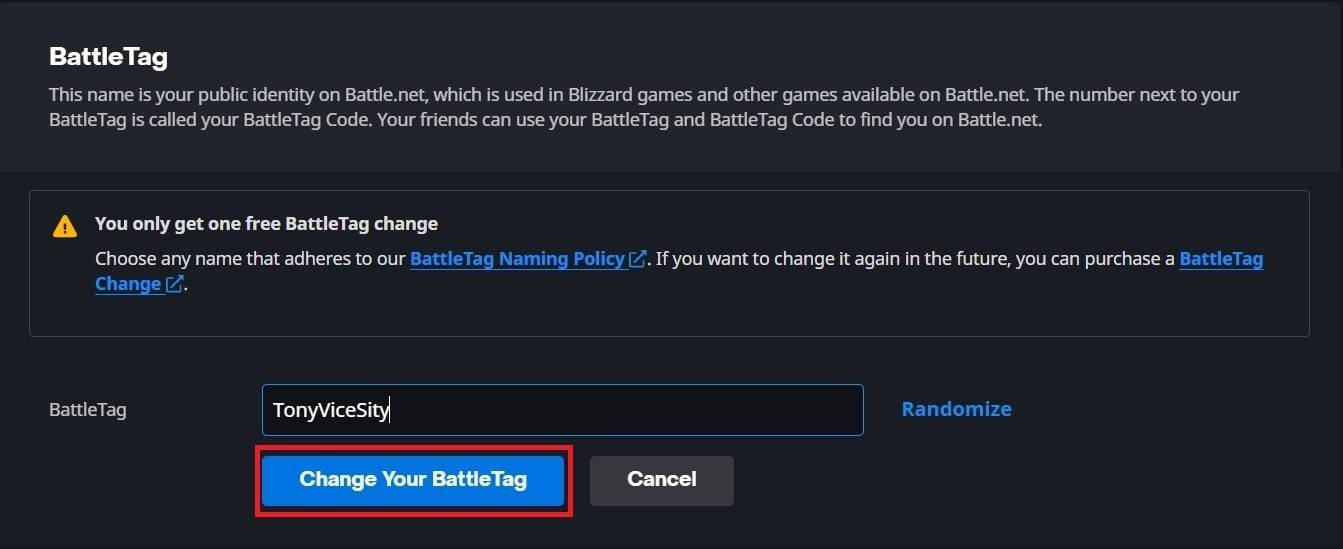 Image: esigame.com
Image: esigame.com
Votre nouveau Battletag sera affiché sur tous les jeux Blizzard, y compris Overwatch 2 . Notez qu'il peut prendre jusqu'à 24 heures pour que le changement prenne pleinement effet.
Modification de votre nom sur Xbox
Si vous jouez sur Xbox avec Crossplay Disabled, votre nom en jeu reflète votre Xbox Gamertag. Voici comment le changer:
Appuyez sur le bouton Xbox pour ouvrir le menu principal.
 Image: xbox.com
Image: xbox.comAccédez à "Profil & System", puis sélectionnez votre profil.
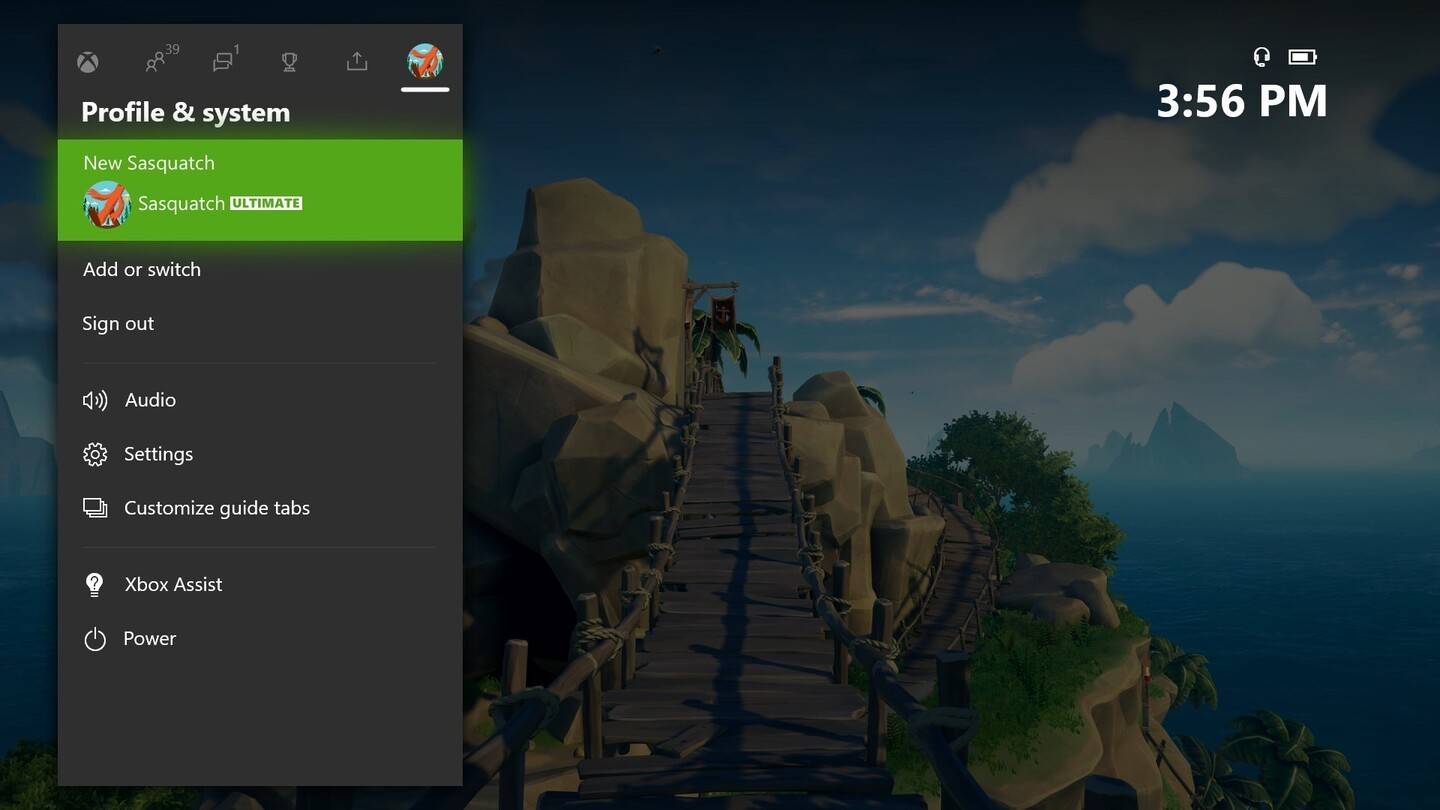 Image: news.xbox.com
Image: news.xbox.comChoisissez "mon profil", puis "Personnalisez le profil".
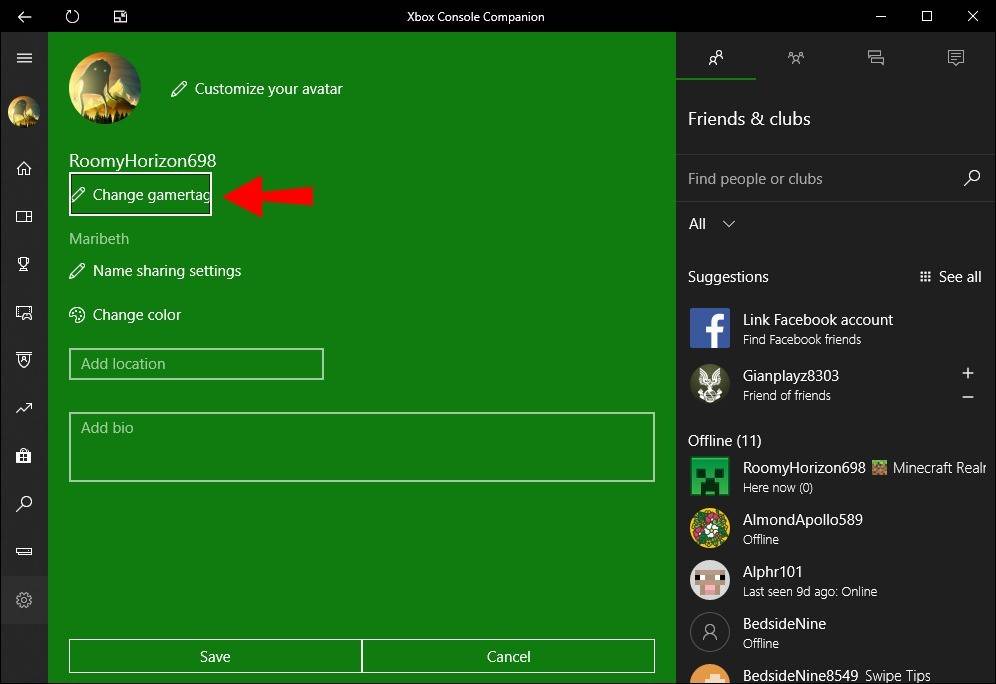 Image: alphr.com
Image: alphr.comCliquez sur votre Gamertag actuelle et entrez votre nouveau nom.
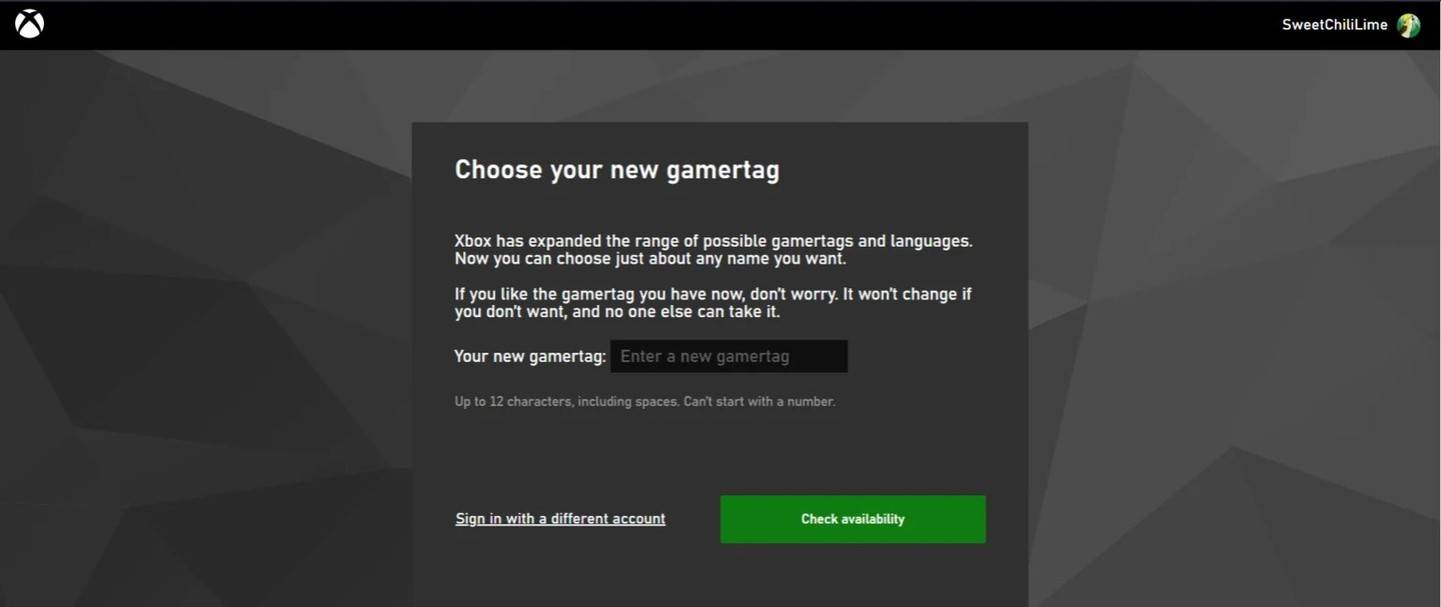 Image: AndroidAuthority.com
Image: AndroidAuthority.comSuivez les instructions à l'écran pour confirmer le changement.
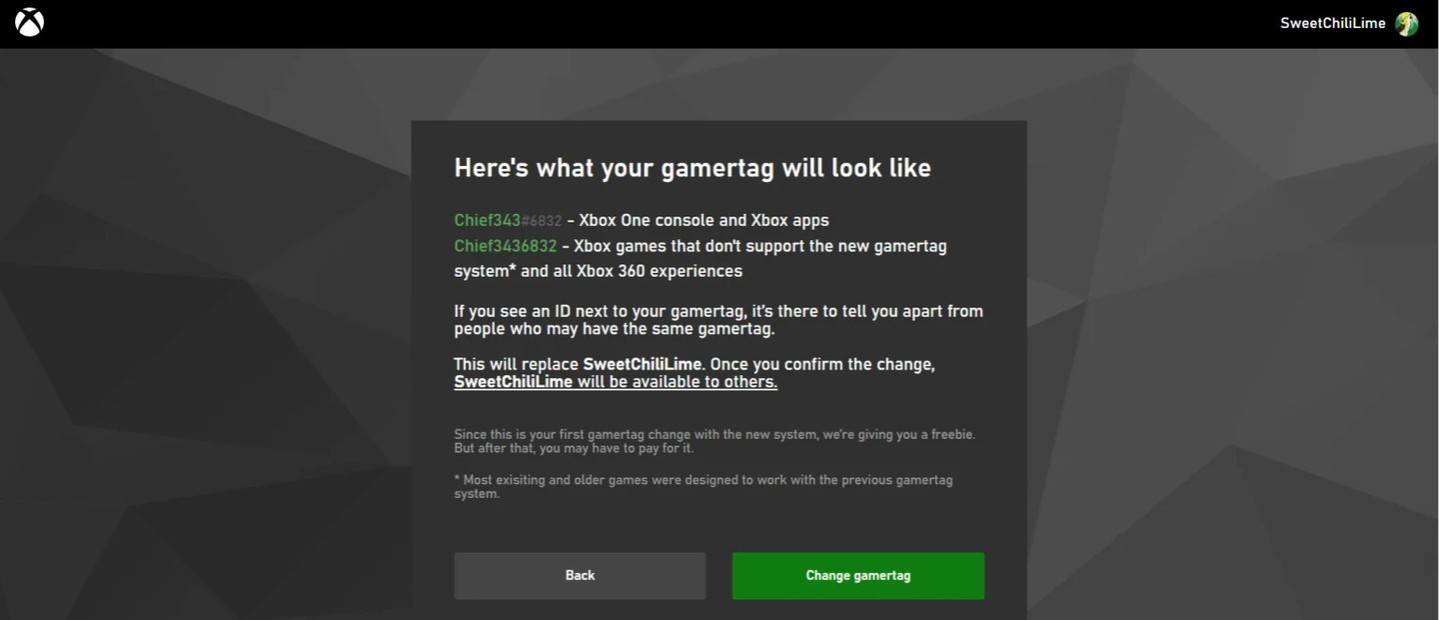 Image: AndroidAuthority.com
Image: AndroidAuthority.com
N'oubliez pas que si Crossplay est désactivé, votre nom mis à jour ne sera visible que pour les autres joueurs Xbox qui n'utilisent pas non plus Crossplay.
Changer votre nom d'utilisateur sur PlayStation
Pour les joueurs PlayStation avec Crossplay Disabled, votre nom en jeu est votre ID PSN. Voici comment le changer:
Accédez à "Paramètres" sur votre console.
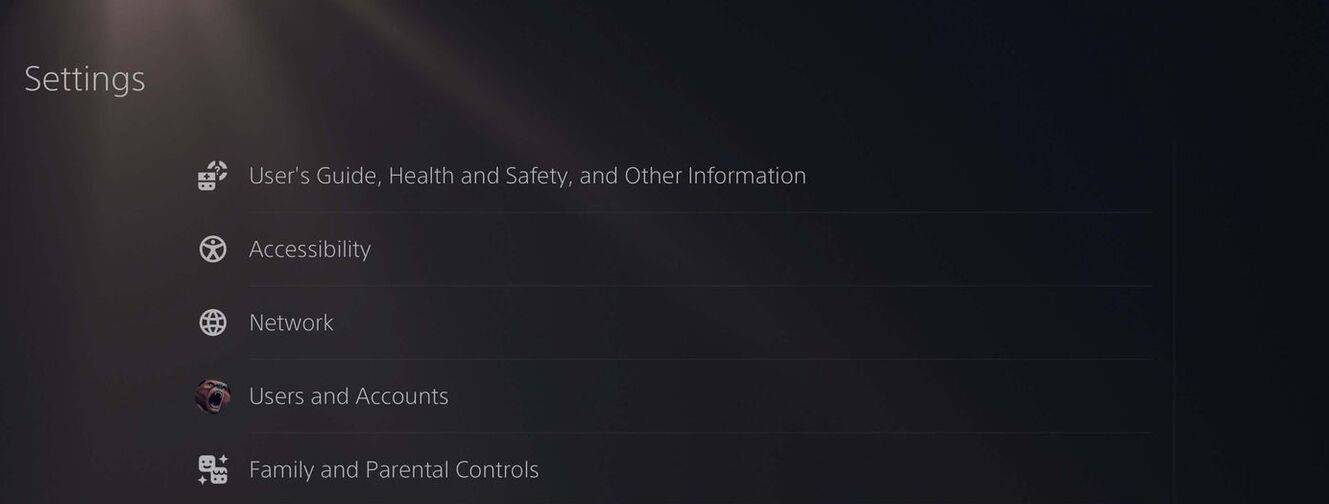 Image: AndroidAuthority.com
Image: AndroidAuthority.comSélectionnez «Utilisateurs et comptes».
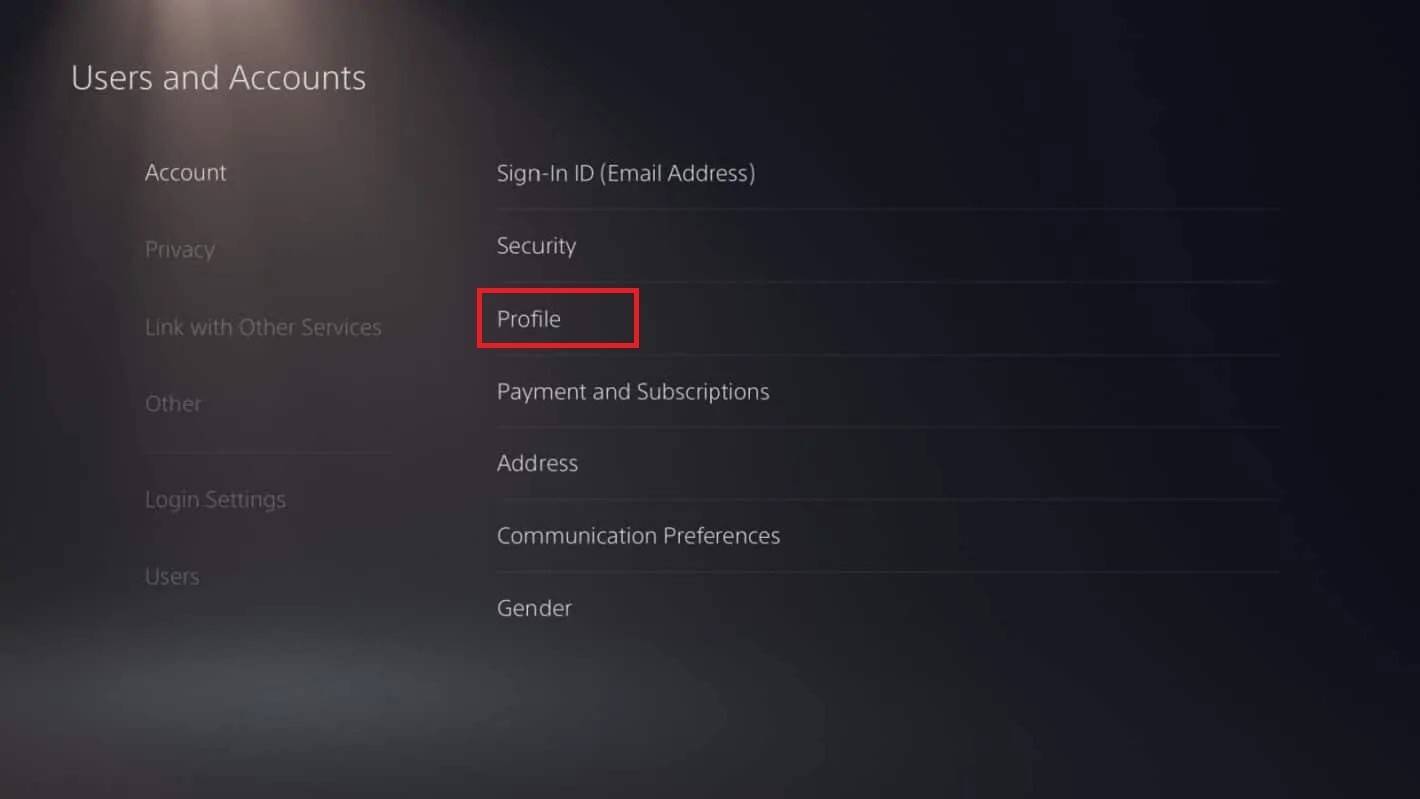 Image: AndroidAuthority.com
Image: AndroidAuthority.comAccédez à "Comptes", puis "Profil".
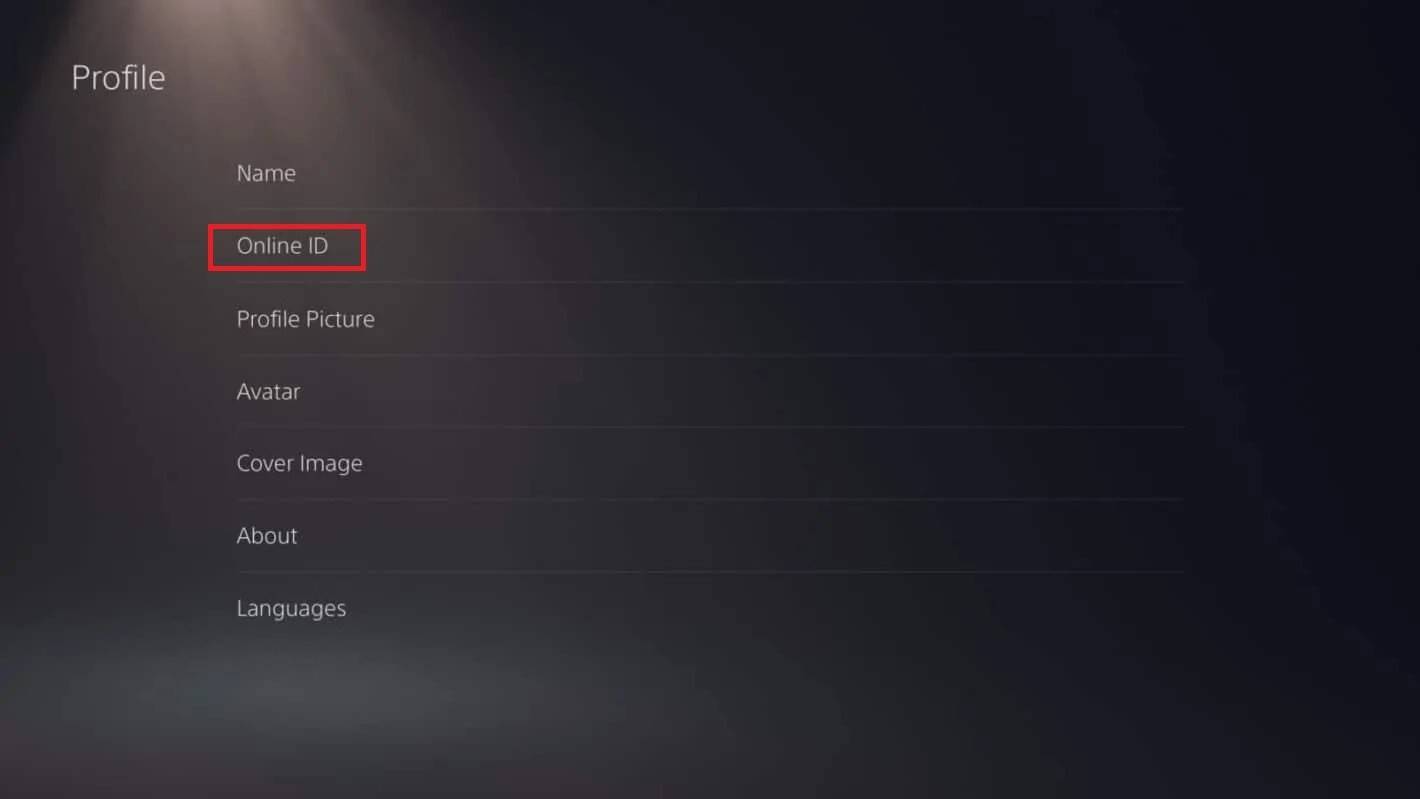 Image: AndroidAuthority.com
Image: AndroidAuthority.comTrouvez le champ "ID en ligne" et cliquez sur "Modifier l'identifiant en ligne".
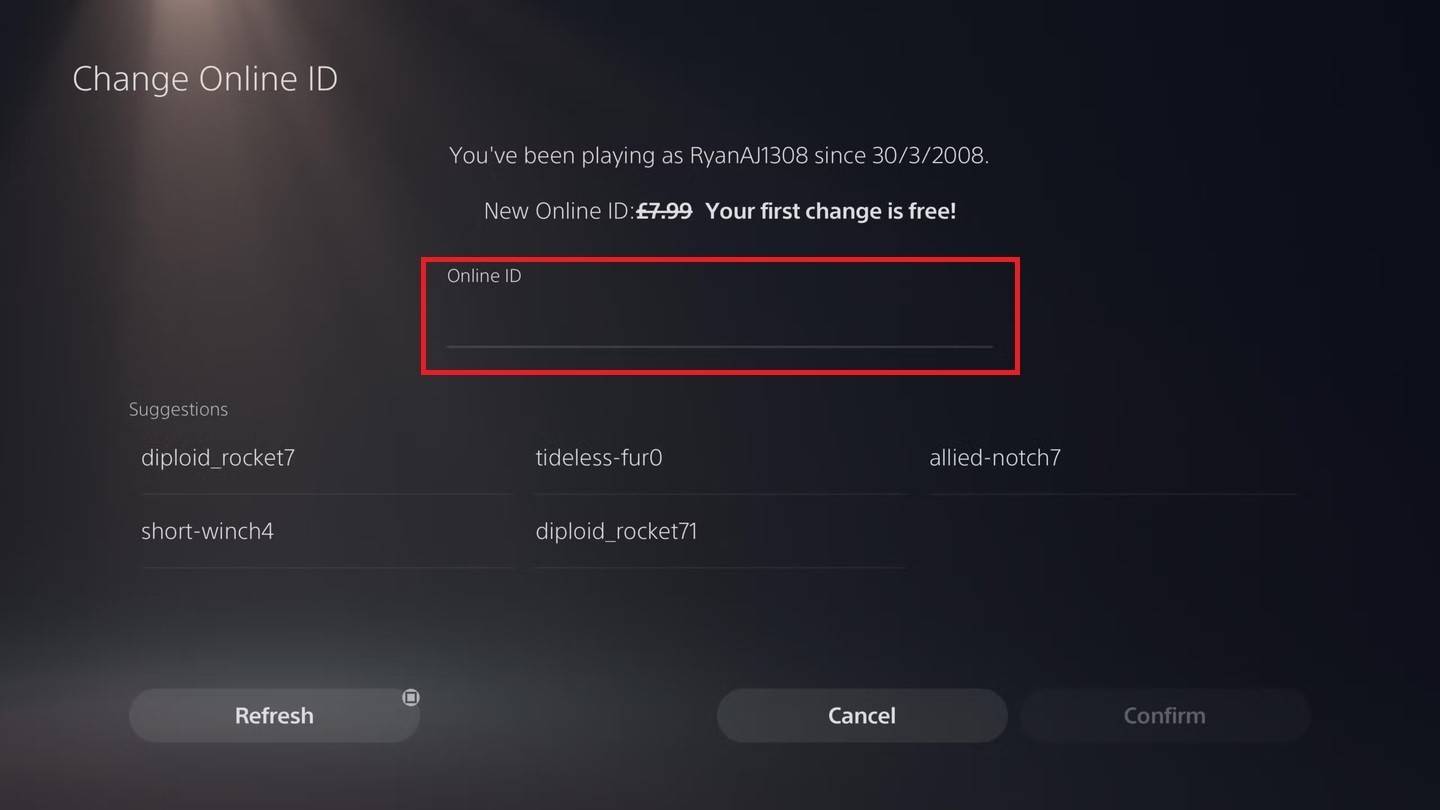 Image: AndroidAuthority.com
Image: AndroidAuthority.comEntrez votre nouveau nom et confirmez les modifications.
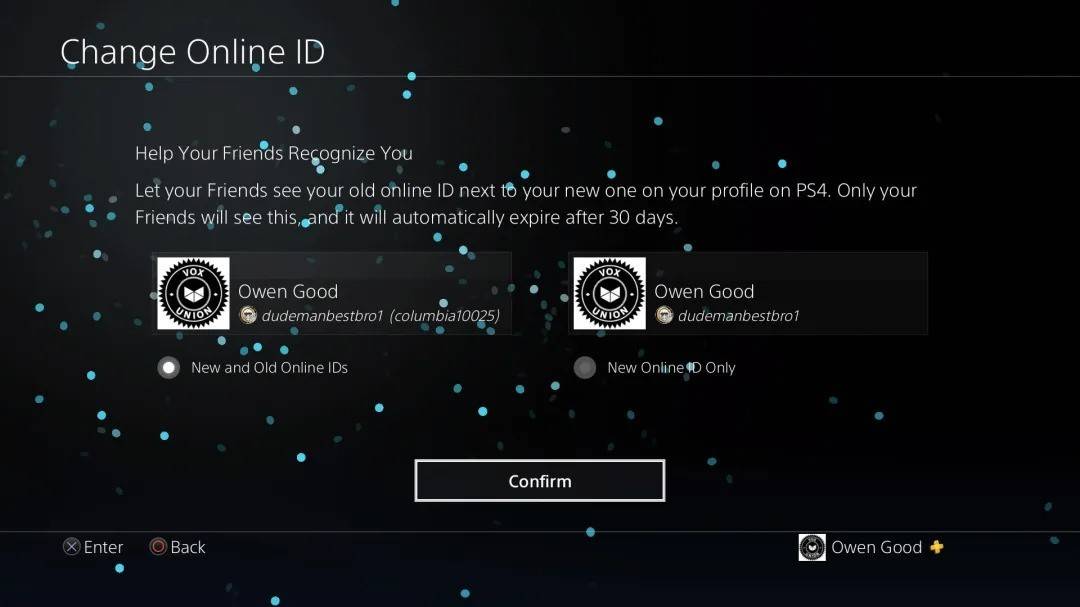 Image: AndroidAuthority.com
Image: AndroidAuthority.com
Comme Xbox, votre nouvel ID PSN ne sera visible que pour les autres joueurs de PlayStation qui se sont désactivés.
Recommandations finales
Avant de changer votre nom dans Overwatch 2 , considérez:
- Si vous êtes sur PC ou une console avec activité activée, suivez les instructions PC.
- Si vous êtes sur Xbox sans Crossplay, modifiez votre nom via les paramètres Gamertag.
- Si vous êtes sur PlayStation sans Crossplay, mettez à jour votre ID PSN.
N'oubliez pas que vous pouvez changer votre Battletag gratuitement une fois; Les modifications ultérieures nécessitent un paiement. Assurez-vous que votre portefeuille Battle.net dispose de fonds suffisants si vous prévoyez de changer à nouveau votre nom.
En suivant ces étapes, vous pouvez facilement mettre à jour votre nom d'utilisateur Overwatch 2 , en vous assurant de s'aligner sur votre identité en évolution et votre style de jeu dans le monde du jeu.